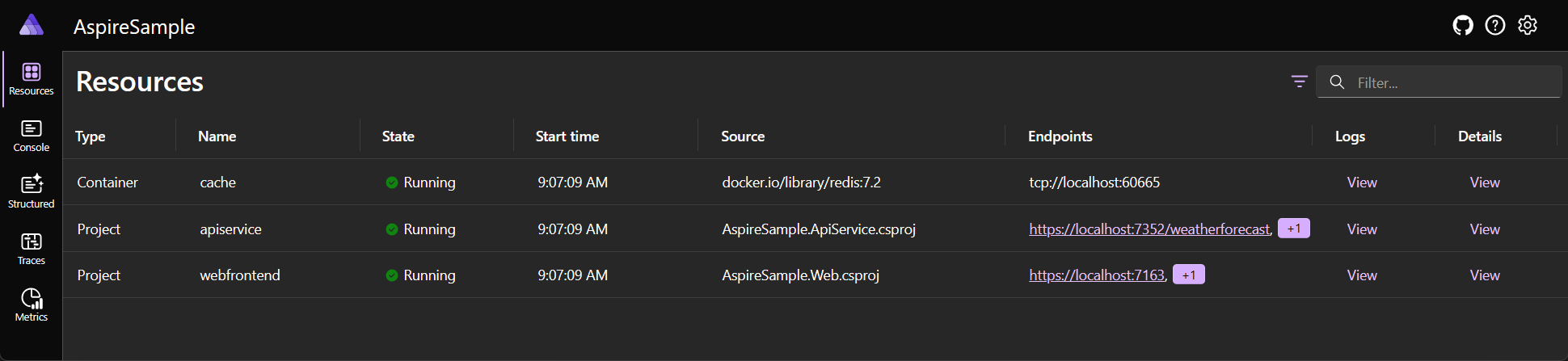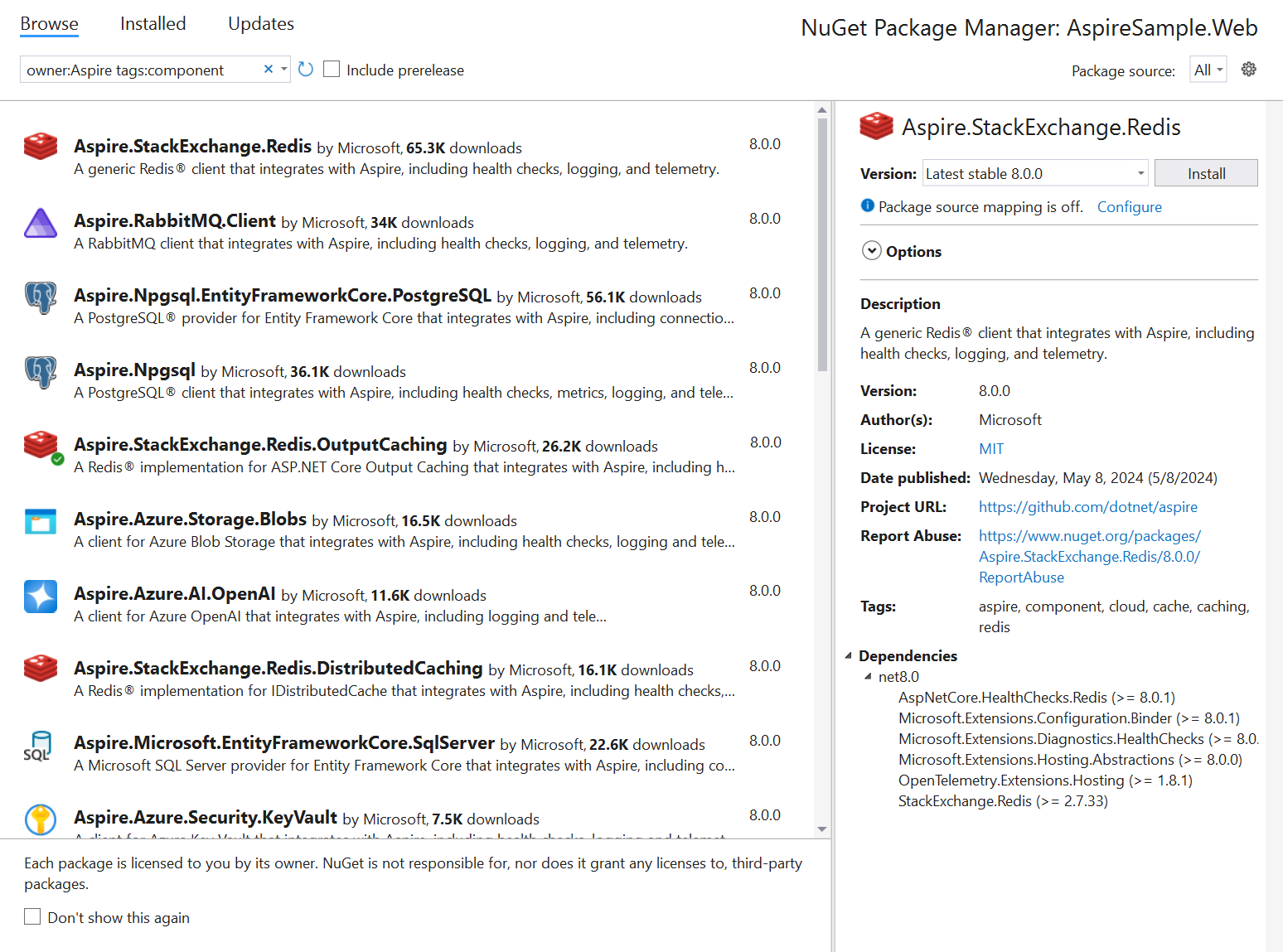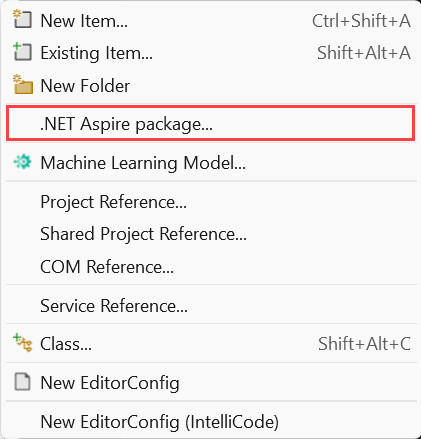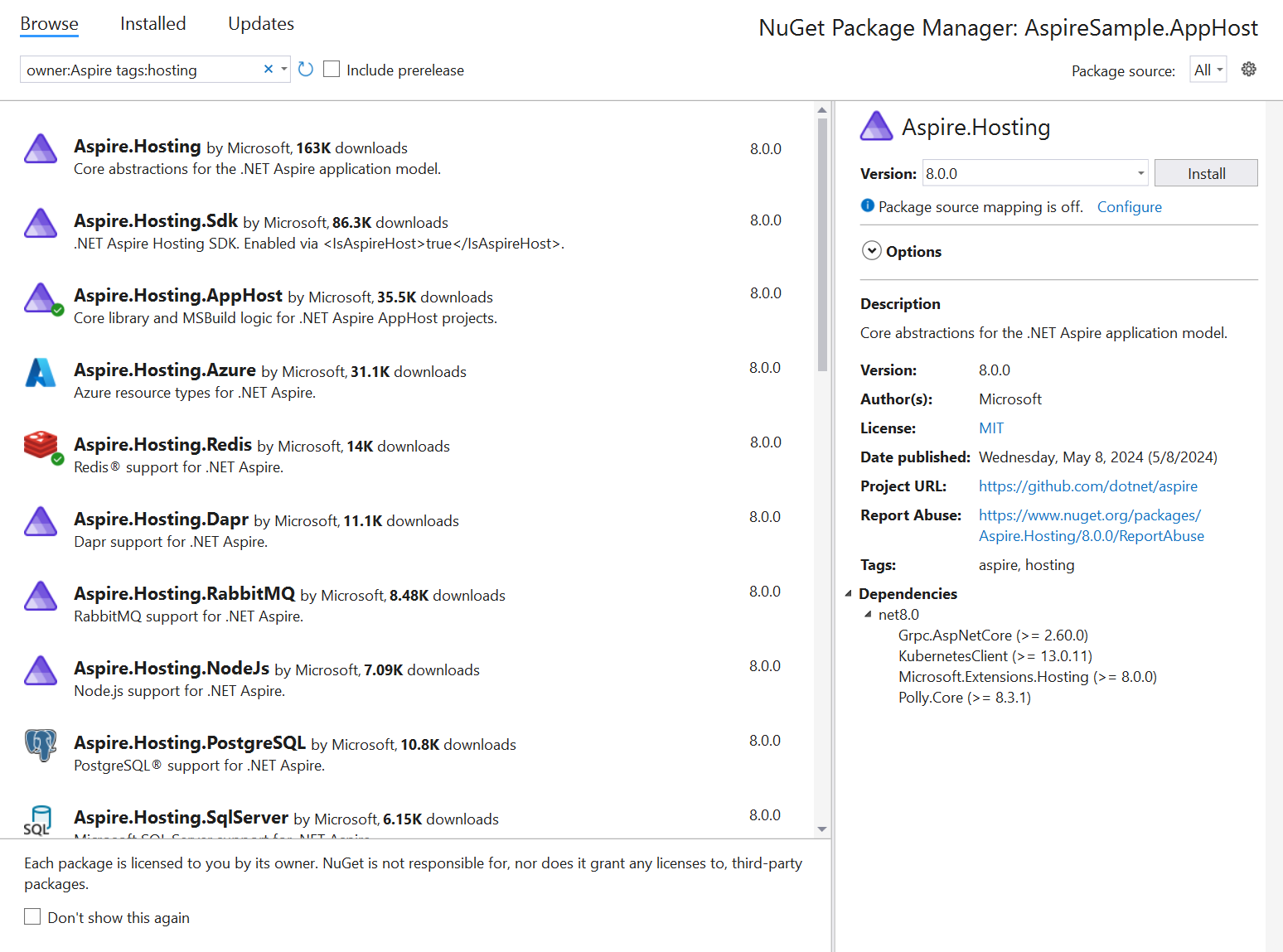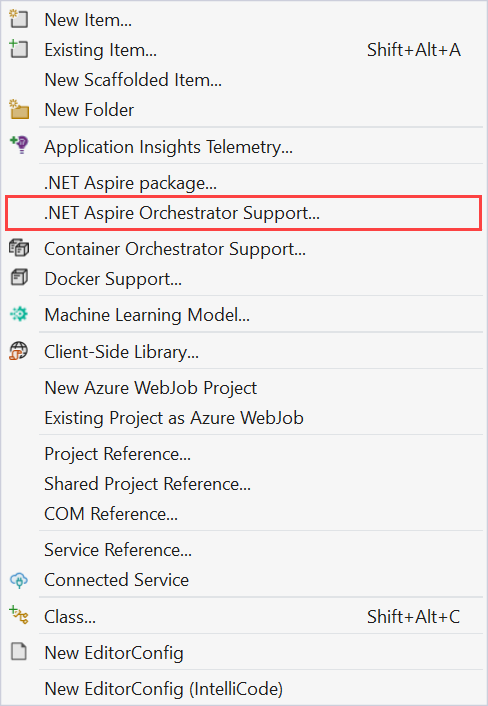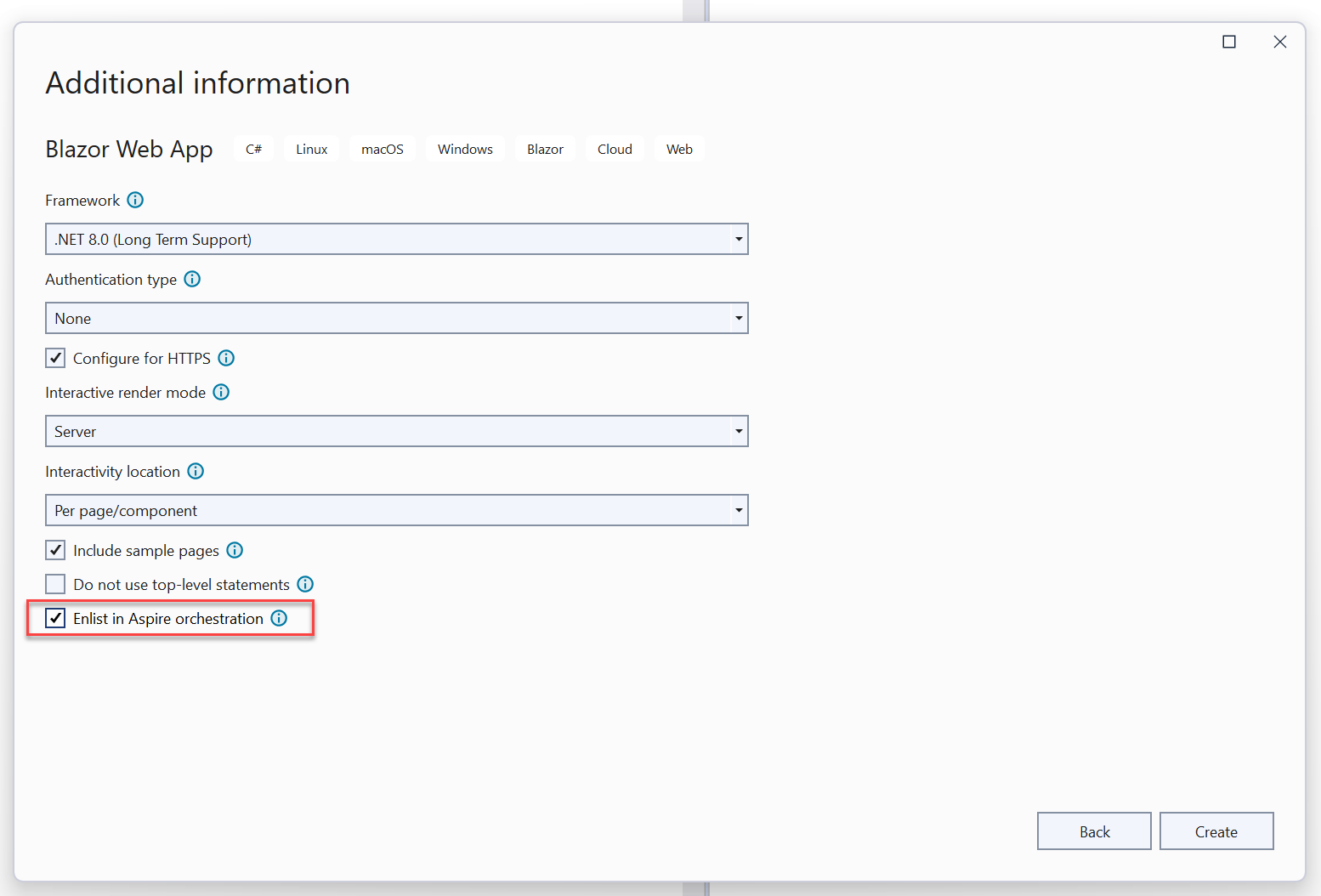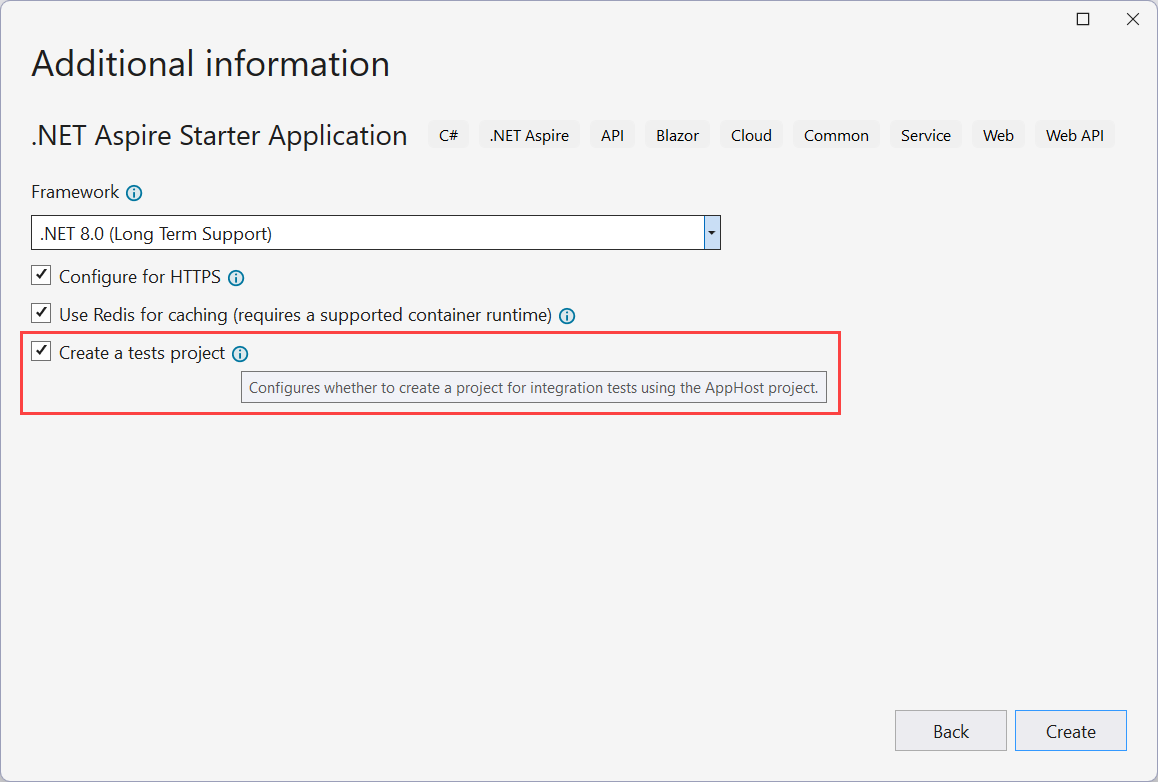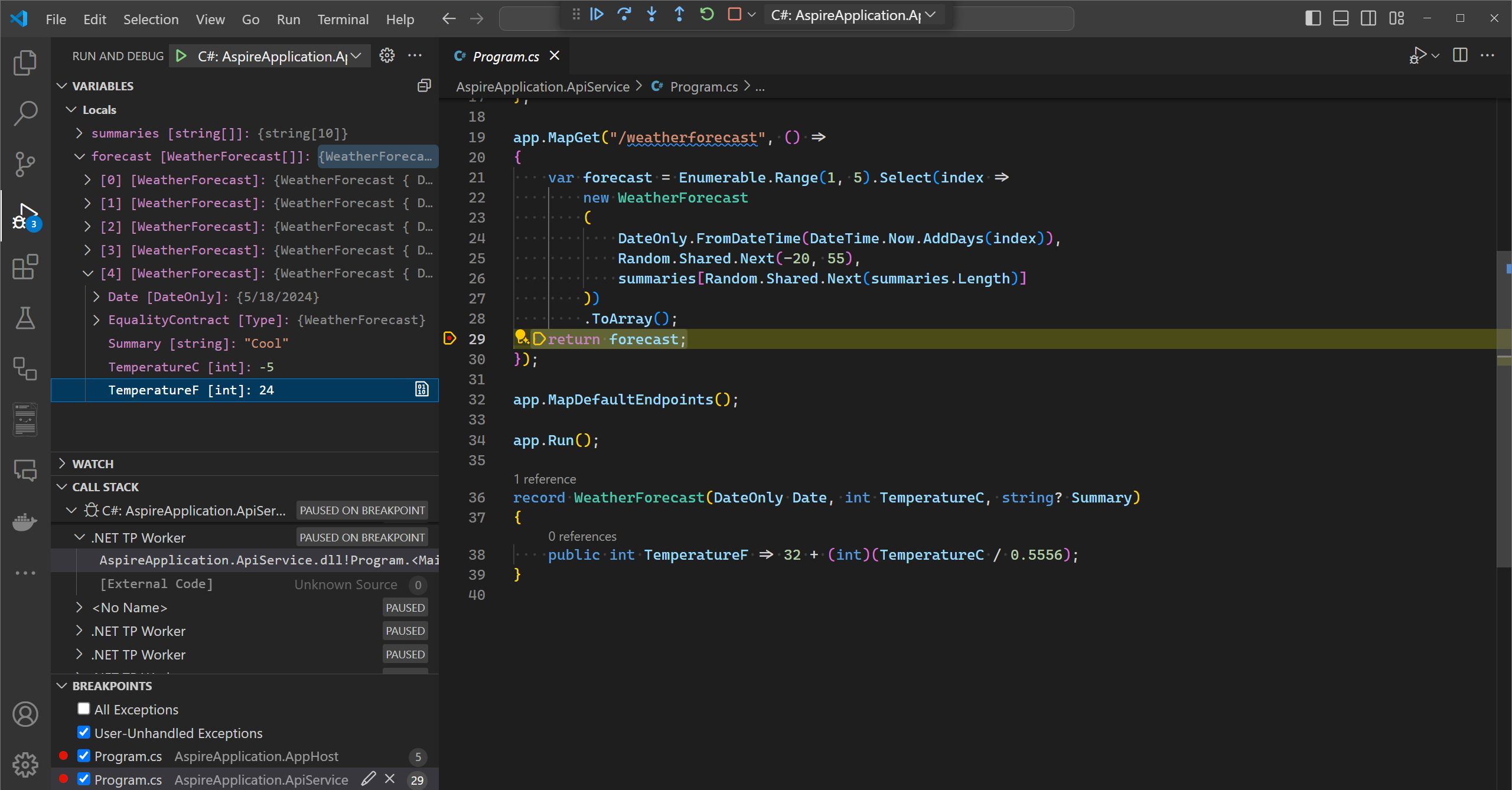Hinweis
Für den Zugriff auf diese Seite ist eine Autorisierung erforderlich. Sie können versuchen, sich anzumelden oder das Verzeichnis zu wechseln.
Für den Zugriff auf diese Seite ist eine Autorisierung erforderlich. Sie können versuchen, das Verzeichnis zu wechseln.
.NET .NET Aspire umfasst Tools, mit denen Sie cloudeigene Apps erstellen und konfigurieren können. Die Tools umfassen nützliche Startprojektvorlagen und andere Features, um den Einstieg mit .NET Aspire für Visual Studio, Visual Studio Codeund CLI-Workflows zu erleichtern. In den nächsten Abschnitten erfahren Sie, wie Sie mit .NET.NET Aspire Werkzeugen arbeiten und die folgenden Aufgaben erkunden:
- Installiere .NET.NET Aspire und deren Abhängigkeiten
- Erstellen Sie Starterprojektvorlagen mithilfe von Visual Studio, Visual Studio Codeoder der .NET-CLI
- Installiere .NET.NET Aspire-Integrationen
- Arbeiten mit dem .NET- und.NET Aspire-Dashboard
Installieren .NET.NET Aspire erforderlichen Komponenten
Um mit .NET.NET Aspirezu arbeiten, benötigen Sie folgendes lokal installiert:
- .NET 8,0 oder .NET 9,0.
- Eine OCI-kompatible Containerlaufzeit, z. B.:
- Docker Desktop
- Podman
- Weitere Informationen finden Sie unter Container Runtime.
- Eine integrierte Entwicklerumgebung (Integrated Developer Environment, IDE) oder ein Code-Editor, z. B.:
- Visual Studio 2022 Version 17.9 oder höher (optional)
-
Visual Studio Code (optional)
- C# Dev Kit: Erweiterung (Optional)
- JetBrains Rider mit .NET.NET Aspire plugin (optional)
Tipp
Alternativ können Sie .NET.NET Aspire Lösungen mit GitHub Codespaces oder Dev Containersentwickeln.
Visual Studio 2022 17.9 oder höher enthält standardmäßig das neueste .NET.NET Aspire SDK-, wenn Sie die Web-& Cloud-Workload installieren. Wenn Sie über eine frühere Version von Visual Studio 2022 verfügen, können Sie entweder ein Upgrade auf Visual Studio 2022 17.9 durchführen, oder Sie können das .NET Aspire SDK mit den folgenden Schritten installieren:
Um die .NET Aspire-Workload in Visual Studio 2022 zu installieren, verwenden Sie das Visual Studio-Installationsprogramm.
.NET .NET Aspire-Vorlagen
.NET .NET Aspire bietet eine Reihe von Lösungs- und Projektvorlagen. Diese Vorlagen sind in Ihrer bevorzugten .NET integrierten Entwicklerumgebung verfügbar. Sie können diese Vorlagen verwenden, um vollständige .NET Aspire Lösungen zu erstellen oder einzelne Projekte zu vorhandenen .NET Aspire Lösungen hinzuzufügen.
Installieren Sie die .NET- und.NET Aspire-Vorlagen
Um die .NET Aspire-Vorlagen in Visual Studiozu installieren, müssen Sie sie manuell installieren, es sei denn, Sie verwenden Visual Studio 17.12 oder höher. Führen Sie für Visual Studio 17.9 bis 17.11 die folgenden Schritte aus:
- Öffnen Sie Visual Studio.
- Wechseln Sie zu Tools>NuGet Package Manager>Package Manager Console.
- Führen Sie den folgenden Befehl aus, um die Vorlagen zu installieren:
dotnet new install Aspire.ProjectTemplates
Für Visual Studio 17.12 oder später werden die .NET Aspire-Vorlagen automatisch installiert.
Verwenden Sie zum Installieren dieser Vorlagen den Befehl dotnet new install, und übergeben Sie den Aspire.ProjectTemplates NuGet-Bezeichner.
dotnet new install Aspire.ProjectTemplates
Um eine bestimmte Version zu installieren, fügen Sie die Versionsnummer an den Paketnamen an:
dotnet new install Aspire.ProjectTemplates::9.3.0
Tipp
Wenn Sie die .NET.NET Aspire workload bereits installiert haben, müssen Sie das --force flag übergeben, um die vorhandenen Vorlagen zu überschreiben. Sie können die Workload .NET.NET Aspire bedenkenlos deinstallieren.
Liste der .NET-.NET Aspire-Vorlagen
Die .NET Aspire Vorlagen werden automatisch installiert, wenn Sie Visual Studio 17.9 oder höher installieren. Um zu sehen, welche .NET.NET Aspire Vorlagen verfügbar sind, wählen Sie Datei>Neues>Projekt in Visual Studio, und suchen Sie in der Suchleiste nach "Aspire" (Alt+S). Es wird eine Liste der verfügbaren Projektvorlagen angezeigt .NET.NET Aspire :
Wenn Sie die verfügbaren Vorlagen in Visual Studio Code mit dem installierten C#DevKit anzeigen möchten, wählen Sie die Schaltfläche Projekt erstellen .NET aus, wenn in der ansicht Explorer kein Ordner geöffnet wird:
Suchen Sie dann in der Suchleiste nach "Aspire", um die verfügbaren .NET Aspire Projektvorlagen anzuzeigen:
Um zu überprüfen, ob die .NET.NET Aspire Vorlagen installiert sind, verwenden Sie den Befehl dotnet new list und geben Sie den Namen der aspire Vorlage an.
dotnet new list aspire
Die Konsolenausgabe sollte wie folgt aussehen:
dotnet new list aspire
These templates matched your input: 'aspire'
Template Name Short Name Language Tags
--------------------------------- ---------------------- -------- -------------------------------------------------------
.NET Aspire App Host aspire-apphost [C#] Common/.NET Aspire/Cloud
.NET Aspire Empty App aspire [C#] Common/.NET Aspire/Cloud/Web/Web API/API/Service
.NET Aspire Service Defaults aspire-servicedefaults [C#] Common/.NET Aspire/Cloud/Web/Web API/API/Service
.NET Aspire Starter App aspire-starter [C#] Common/.NET Aspire/Blazor/Web/Web API/API/Service/Cloud
.NET Aspire Test Project (MSTest) aspire-mstest [C#] Common/.NET Aspire/Cloud/Web/Web API/API/Service/Test
.NET Aspire Test Project (NUnit) aspire-nunit [C#] Common/.NET Aspire/Cloud/Web/Web API/API/Service/Test
.NET Aspire Test Project (xUnit) aspire-xunit [C#] Common/.NET Aspire/Cloud/Web/Web API/API/Service/Test
Weitere Informationen finden Sie unter .NET.NET Aspire Vorlagen.
Containerlaufzeit
.NET Aspire kann Container mit mehreren OCI-kompatiblen Laufzeiten ausführen, einschließlich Docker Desktop und Podman. Einige Benutzer haben zwar Erfolg bei der Verwendung von Rancher Desktop gemeldet , insbesondere wenn sie für die Verwendung der Docker CLI konfiguriert ist – dies ist jedoch kein offiziell unterstütztes oder regelmäßig getestetes Szenario. Es ist möglicherweise möglich, Rancher Desktop mit der Standardinstallation zu verwenden, aber es ist kein offiziell unterstützter oder validierter Ansatz. Wenn Probleme mit Rancher Desktop auftreten, teilen Sie uns bitte mit, beachten Sie jedoch, dass Korrekturen möglicherweise nicht priorisiert werden.
- Docker Desktop ist die beliebteste Container-Runtime unter .NET.NET Aspire Entwicklern und bietet eine vertraute und weit unterstützte Umgebung zum Erstellen und Ausführen von Containern.
- Podman ist eine Open-Source-, Daemonless-Alternative zu Docker. Sie unterstützt das Erstellen und Ausführen von OCI-Containern (Open Container Initiative), wodurch sie für Entwickler, die eine einfache Lösung bevorzugen, flexibel ist.
Wenn Ihre Hostumgebung über Docker und Podman verfügt und installiert ist, verwendet .NET Aspire standardmäßig Docker. Sie können .NET Aspire stattdessen anweisen, Podman zu verwenden, indem Sie die umgebungsvariable DOTNET_ASPIRE_CONTAINER_RUNTIME auf podmanfestlegen:
export ASPIRE_CONTAINER_RUNTIME=podman
Weitere Informationen finden Sie unter Installation Podman auf Linux.
Dashboard .NET.NET Aspire
.NET .NET Aspire Vorlagen, die das App-Host Projekt bereitstellen, enthalten auch ein nützliches Entwickler-Dashboard-, das zum Überwachen und Untersuchen verschiedener Aspekte Ihrer App verwendet wird, z. B. Protokolle, Traces und Umgebungskonfigurationen. Dieses Dashboard wurde entwickelt, um die lokale Entwicklungsumgebung zu verbessern und bietet einen Überblick über den Gesamtzustand und die Struktur Ihrer App.
Das .NET.NET Aspire-Dashboard ist nur sichtbar, während die App läuft und startet automatisch, wenn Sie das *.AppHost-Projekt starten. Visual Studio und Visual Studio Code starten sowohl Ihre App als auch das .NET Aspire-Dashboard automatisch in Ihrem Browser. Wenn Sie die App mit der .NET CLI starten, kopieren und fügen Sie die Dashboard-URL aus der Ausgabe in Ihren Browser ein, oder halten Sie STRG gedrückt und wählen Sie den Link aus (wenn Ihr Terminal Hyperlinks unterstützt).
Die linke Navigation enthält Links zu den verschiedenen Teilen des Dashboards, die Sie in den folgenden Abschnitten erkunden.
Das .NET.NET Aspire-Dashboard ist auch in einem eigenständigen Modus verfügbar. Weitere Informationen finden Sie unter eigenständige .NET.NET Aspire Dashboard.
Visual Studio Werkzeugtechnik
Visual Studio bietet zusätzliche Features für die Arbeit mit .NET Aspire Integrationen und dem App Host Orchestrator-Projekt. Nicht alle diese Features sind derzeit in Visual Studio Code oder über die CLI verfügbar.
Hinzufügen eines Integrationspakets
Sie fügen Ihrer App .NET Aspire-Integrationen genauso wie jedes andere NuGet-Paket mithilfe von Visual Studiohinzu. Visual Studio bietet jedoch auch UI-Optionen, um .NET Aspire-Integrationen direkt hinzuzufügen.
Klicken Sie in Visual Studiomit der rechten Maustaste auf das Projekt, dem Sie eine .NET Aspire-Integration hinzufügen möchten, und wählen Sie >.NET.NET Aspire Paket hinzufügen...aus.
Der Paket-Manager wird mit vorkonfigurierten Suchergebnissen (Auffüllen von Filterkriterien) für .NET.NET Aspire Integrationen geöffnet, sodass Sie die gewünschte Integration ganz einfach durchsuchen und auswählen können.
Weitere Informationen zu .NET.NET Aspire Integrationen finden Sie unter .NET.NET Aspire Integrationsübersicht.
Hinzufügen von Hostingpaketen
.NET .NET Aspire Hostingpakete werden verwendet, um verschiedene Ressourcen und Abhängigkeiten zu konfigurieren, von denen eine App möglicherweise abhängig oder verwendet wird. Hostingpakete unterscheiden sich von anderen Integrationspaketen darin, dass sie zum Projekt *.AppHost hinzugefügt werden. Führen Sie die folgenden Schritte aus, um Ihrer App ein Hostingpaket hinzuzufügen:
Wählen Sie in Visual Studioim *.AppHost-Projekt mit der rechten Maustaste und wählen Sie >.NET.NET Aspire-Paket...hinzufügen aus.
Der Paket-Manager wird mit vorkonfigurierten Suchergebnissen (Auffüllen von Filterkriterien) für .NET.NET Aspire Hostingpakete geöffnet, sodass Sie das gewünschte Paket problemlos durchsuchen und auswählen können.
Hinzufügen von Orchestrierungsprojekten
Sie können einer vorhandenen App .NET.NET Aspire Orchestrierungsprojekte hinzufügen, indem Sie die folgenden Schritte ausführen:
In Visual Studiomit der rechten Maustaste auf ein vorhandenes Projekt klicken und >.NET.NET Aspire Orchestrator-Support hinzufügen auswählen...
Ein Dialogfeld wird geöffnet mit einer Zusammenfassung der *.AppHost- und *.ServiceDefaults-Projekte, die Ihrer Lösung hinzugefügt werden.
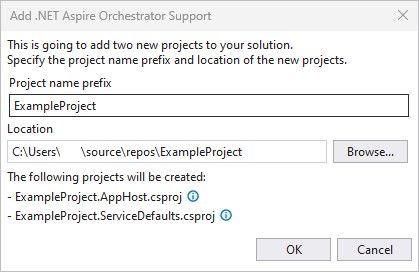
Wählen Sie OK aus, und die folgenden Änderungen werden angewendet:
- Die *.AppHost- und *.ServiceDefaults-Orchestrierungsprojekte werden Ihrer Lösung hinzugefügt.
- Ein Aufruf an
builder.AddServiceDefaultswird zur Program.cs-Datei Ihres ursprünglichen Projekts hinzugefügt. - Ein Verweis auf Ihr ursprüngliches Projekt wird der Program.cs-Datei des -*.AppHost--Projekts hinzugefügt.
Weitere Informationen zu .NET.NET Aspire Orchestrierung finden Sie unter .NET.NET Aspire Orchestrierungsübersicht.
In die Orchestrierung eintragen
Visual Studio bietet die Möglichkeit, sich während des neuen Projektworkflows an der Aspire Orchestrierung zu beteiligen. Wählen Sie diese Option aus, um Visual Studio*.AppHost- und *.ServiceDefaults--Projekte zusammen mit der ausgewählten Projektvorlage zu erstellen.
Erstellen eines Testprojekts
Wenn Sie Visual Studioverwenden und die Vorlage .NET.NET Aspire Startanwendung auswählen, haben Sie die Möglichkeit, ein Testprojekt einzuschließen. Dieses Testprojekt ist ein xUnit-Projekt, das einen Beispieltest enthält, den Sie als Ausgangspunkt für Ihre Tests verwenden können.
Weitere Informationen finden Sie in Schreiben Ihres ersten .NET.NET Aspire Test.
Visual Studio Code Werkzeugtechnik
Sie können Visual Studio Codemit der C# Dev Kit Erweiterungverwenden, um .NET.NET Aspire Projekte zu erstellen und zu entwickeln. Um ein neues .NET Aspire Projekt in Visual Studio Codezu erstellen, wählen Sie die Schaltfläche Projekt erstellen .NET Projekt in der Ansicht Explorer aus, und wählen Sie dann eine der .NET.NET Aspire Vorlagen aus:
Nachdem Sie ein neues .NET Aspire Projekt erstellt haben, führen Sie die App aus, debuggen sie, durchlaufen Sie Haltepunkte und prüfen Sie Variablen mithilfe des Visual Studio Code Debuggers: